Да ли знате да ротирате видео за 90 степени?
Свако од нас има неколико гаџета у нашим рукама, уз помоћ којих можете не само телефонирати, слушати музику, ићи на интернет, већ и правити квалитетне фотографије и снимати пунокрвне видео клипове. Штавише, ако користимо камере или видео камере, ми ретко правимо грешке, а онда, након што смо направили мали филм о одласку на пикник са паметним телефоном, понекад то не видимо. Поставља се питање: како ротирати видео за 90 степени да би се добила нормална репродукција?
Зашто је овако
Када држите камеру или камеру у рукама и радите са њима, онда је све јасно - згодно је држати ове уређаје на једном месту, тако да не морате да бринете о резултату, добићете оно што желите на рачунару или ТВ екрану. Сада узмите телефон или паметни телефон. Као што је у рукама нема верти - пуцати у било којој ситуацији је згодан. У ствари, имамо видео који је ротиран за 90 степени. Понекад чак и хладније - за свих 180. А сада шта да радим? Ако екран ручног уређаја и даље има могућност ротирања по жељи и видите снимак нема проблема, онда нећете ставити телевизор на његову страну, или га окренути наопако ... Осим тога, многи од нас учитавају наше датотеке за општи приступ Интернету. Ко ће гледати ваш искривљени клип? И шта сад да радим са тим? Обриши?
Кратак преглед како поправити ситуацију.
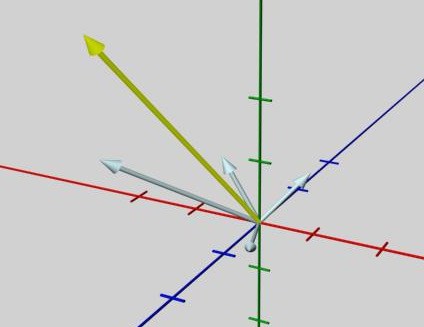
Наравно, не морате брисати. Нема безнадежних ситуација. Нећемо говорити о опцији када можете затражити помоћ од професионалаца, професионалаца. Разговараћемо о томе како сами ријешити проблем и поправити га. Прво, скоро сваки рачунар / лаптоп има неколико инсталираних програма за гледање видео фајлова, а неки од њих могу самостално извршити све потребне конверзије, тј. Ротирати датотеку на жељену позицију. Друго, постоји много различитих софтвера трећих страна који такође могу да реше проблем како ротирати видео 90 степени. И бесплатан и плаћен, са много различитих функција. Најважније је да се овај проблем може ријешити на два начина - трајно и привремено. То јест, први метод који конвертујете датотеку тако да се стално чува у жељеном облику и биће погодан за гледање било којим програмом. Други метод је намењен за појединачно гледање видеа. Сада размотрите детаљније неке од ових метода.
Како окренути видео ВЛЦ Медиа Плаиер

Срећом, програмери већине видео плејера су се унапред забринули за могућност таквих проблема и дали начине да их реше додавањем неопходних алата за обраду видео датотека. Почнимо са ВЛЦ Медиа Плаиер-ом. Идите на мени плејера, изаберите "Алати", а затим - "Ефекти и филтери". Уместо тога, постоји могућност коришћења пречица, комбинације Цтрл + Е. Отвара се прозор "Подешавања и ефекти", изаберите "Видео Ефекти", а затим - "Геометрија". Остаје да кликнете на "бирд" "Ротате" и одаберете жељени начин ротације у листи која се отвара. Ако је слика на екрану приказана наопако, онда вам је потребна ставка "Ротација за 180 степени". Ако је потребно, ротирајте видео за 90 степени, изаберите одговарајућу опцију.
Како да пребаците видео у КМПлаиер
Настављамо са следећим, не мање популарним алатом - КМПлаиер. Погледајте да ли можете да га окренете. Испоставило се да је одговор да. Да би то урадили, отворите контекстни мени и одаберите једну од ставки - "Видео (Мајор)". Ако је потребно да направите преврат наопако, то јест, 180 степени, онда вам је потребна ставка "Окрените улазни оквир". Исти резултат се може постићи притиском тастера Цтрл + Ф11. Ако желите да ротирате видео снимак за 90 степени, пратите "Ротирај екран (ЦЦВ)" и већ постоје друге опције - ротирајте за 90 степени, 270 степени и тако даље.
Како да пребаците видео у Лигхт Аллои и ГОМ Медиа Плаиер

Нажалост, у ова два видео плејера само функција револуције ради за 180
степени Али то је такође често тражено, јер многи, без да то примећују, узимају видео, држећи своје телефоне наопако. У првом плејеру, за извршавање жељене операције, притисните дугме "Имаге Сеттингс", које изгледа као икона филма у прозору програма, или користите комбинацију Схифт + В. У менију који се отвори, само морате да изаберете поље "Флип имаге". У ГОМ Медиа Плаиер-у, у контекстном менију, још је лакше - ставка "Видео" и завршава се подтачком "Флип вертикално - улаз". У свим тако драгим БСПлаиер-има, ова функција из неког разлога недостаје.
Медиа Плаиер Цлассиц. Како да ротирате видео за 90 степени користећи овај програм
Овај програм долази бесплатно са кодецима које сваки корисник инсталира како би био у могућности да види видео фајлове различитих стандарда. Будући да се овде користи функција удара, све је врло једноставно - помоћу пречица. Ево их: 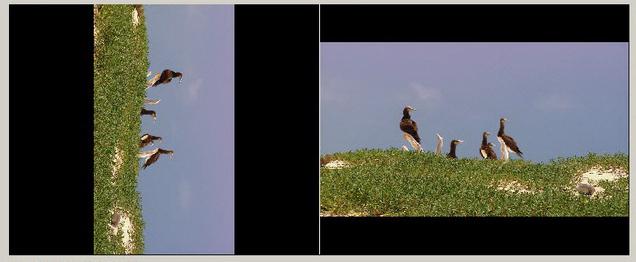
- Вертикална рефлексија - АЛТ + НУМПАД2.
- У супротном смеру, нагиб - АЛТ + НУМПАД1.
- У супротном смеру, окренути - АЛТ + НУМПАД3.
- Хоризонтална рефлексија - АЛТ + НУМПАД6.
- Хоризонтална ротација - АЛТ + НУМПАД4.
- Вертикална ротација - АЛТ + НУМПАД8.
Мовие едитор, Мовави Видео Едитор
Различити програми за решавање проблема, како ротирати видео за 90 степени, много више од видео плејера. Овај Авидемук, и Фрее Видео Флипанд Ротате, и Евент Пан / Цроп алат у моћном Вегас Про, и Мовави Видео Едитор. Почнимо са последњим. Отворите жељени видео фајл и покрените наш програм. Следећи корак је да повучете отворену датотеку на привремену траку, изаберете цео филм и пређете на ставку „Ефекти“ у одељку „Трансформација“. Ево свега што нам треба - све ефекте видео окрета. Тражимо прави за нас, бирамо га и примењујемо. Дакле, најчешћи начин је ротирање датотеке за 90 степени. Након завршетка операције, снимит ћемо видео, али га можемо одмах послати на мрежу. Ако желите, можете направити много других акција са ваљком. На пример, изрежите непотребне оквире, додајте слике између њих или направите прелазе, ставите музику, наслове и још много тога.
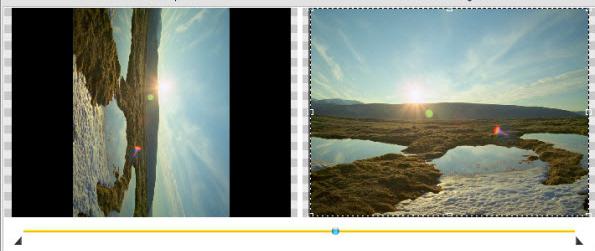
Ротирајте видео са Авидемук
У чланку се помиње софтверски пакет Сони Вегас. Уз то, можете учинити много, и он ће заувијек ријешити проблем. Али је скуп и прилично компликован. Стога, ако вас питају како да ротирате видео једноставно и бесплатно, препоручите Авидемук. За наше потребе, његова функционалност је довољна. Лако је пронаћи на Интернету, преузети и инсталирати. Отворите уз помоћ жељеног видеа. Са леве стране изаберите жељени кодек, на пример, МПЕГ-4 к264, за транскодирање. Након тога, гумб Филтри ће нам постати доступан, кликните на њега - а испред нас ће се појавити прозор са многим поставкама. Изаберемо групу филтера Трансформиши се на лево, у средњем делу - Ротирај, и одреди потребан угао ротације. Након тога, у секцији Активни филтери, у десном делу прозора, појављује се филтер који смо изабрали. Кликом на дугме Превиев, имаћемо прилику да прво погледамо резултат рада. Затворимо прозор са филтерима иу левом делу главног дефинишемо формат звука иу менију „Филе“ одабиремо снимање - Саве Видео или - Цтрл + С. Почиње транскодирање. У зависности од снаге рачунара, чекамо дуго или не. По завршетку процеса на било ком играчу, проверите резултат тако што ћете покренути сачувану датотеку. Све је готово!

О алатки Евент Пан / Цроп у Сони Вегасу
Дословно врло кратко о овом алату, шта ако неко купи програм и одлучи га користити. Отворите видео у Сони Вегасу, покрените Евент Пан / Цроп и померајте се са точком миша на радном простору, зумирајући га за практичност. Да бисте ротирали слику за 90 степени, кликните левим тастером миша да бисте кликнули између слике и круга, померајте се у смеру супротном од кретања казаљке на сату или дуж ње, проширујући оквир према потреби. Друга опција је да изаберете Ротатион - Англе у панелу на десној страни и унесете жељени степен окрета. Видљиви део слике биће све унутар оквира. Можете подесити величину слике повлачењем доњих или горњих тачака. Подешавањем видео записа, сачувајте га.